Jak odblokować plik PDF w najprostszy sposób

Wiele osób decyduje się ustawić hasło dla plików PDF, aby uniemożliwić innym edycję lub kopiowanie treści. Jeśli jednak utracisz hasło lub pobierzesz plik PDF chroniący hasło, musisz bardzo się zdenerwować. Czy istnieje jakieś rozwiązanie, aby odblokować plik PDF? Odpowiedź brzmi tak. Zanim nauczysz się, jak odblokować plik PDF, powinieneś wiedzieć, że kody haseł PDF mają dwa typy: hasło użytkownika pdf i hasło właściciela. Ten pierwszy zablokuje ci plik pdf, a ten zablokuje ci edycję. W tym poście przedstawimy niektóre rozwiązania, aby skutecznie zabezpieczyć plik PDF.
Część 1. Niezabezpieczony plik PDF do drukowania przez Chrome
Jeśli pobrałeś plik pdf z hasłem właściciela i nie możesz go edytować, możesz użyć funkcji drukowania w Chrome, aby odblokować plik PDF online. Chrome utworzy dla Ciebie nowy edytowalny plik pdf.
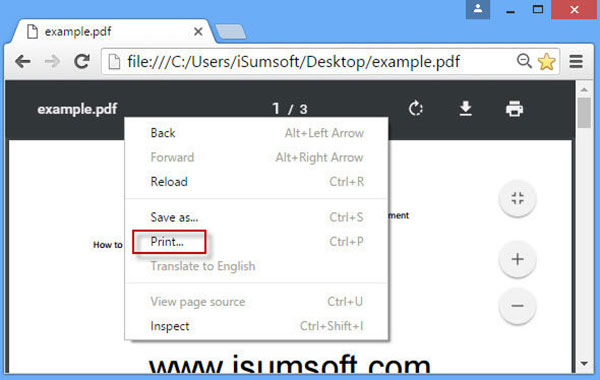
-
Krok 1Zlokalizuj do folderu zapisanego hasła zabezpiecz pdf, który chcesz zabezpieczyć. Kliknij plik pdf prawym przyciskiem myszy i otwórz go w Chrome. Możesz też otworzyć Chrome i przeciągnąć plik PDF do Chrome.
-
Krok 2Kliknij prawym przyciskiem myszy kartę dokumentu PDF i wybierz opcję Drukuj z listy menu.
-
Krok 3Kliknij na zmiana przycisk w Cel obszar na stronie Drukuj, a następnie wybierz Zapisz jako PDF or Adobe PDF.
-
Krok 4Stuknij w Zapisz or aby otworzyć okno Zapisz jako. Wybierz folder i wprowadź nazwę pliku w oknie dialogowym Zapisz AS. A następnie kliknij Zapisz przycisk do przechowywania danych wyjściowych.
- Następnie możesz otworzyć wydrukowany dokument PDF i edytować lub skopiować zawartość.
Część 2. Crack PDF Online z PDF Unlock
Jeśli zapomnisz hasła użytkownika pliku PDF, funkcja Chrome i drukowanie będzie niedostępna. Odblokuj PDF to dedykowana usługa online do odblokowania pliku pdf. Nie tylko może usunąć hasło właściciela z dokumentu PDF, ale może również obsługiwać plik PDF z hasłem użytkownika.
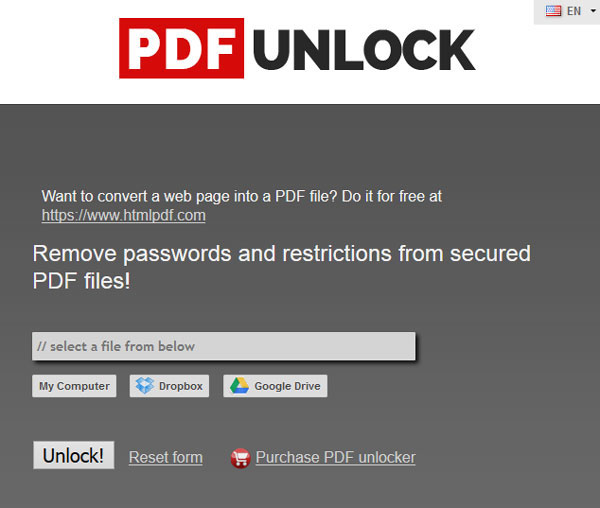
-
Krok 1Rodzaj Nieruchomości www.pdfunlock.com w pasku adresu i naciśnij klawisz Enter, aby uzyskać dostęp do pliku PDF Unlock.
-
Krok 2Na stronie głównej możesz przesłać plik PDF, który chcesz zabezpieczyć, klikając Mój komputer przycisk. PDF Unlock obsługuje również importowanie zablokowanego pliku PDF z Dropbox lub Google Drive.
-
Krok 3Po pomyślnym załadowaniu pliku pdf kliknij przycisk Odblokować! przycisk, aby uruchomić niezabezpieczone pliki pdf.
-
Krok 4Funkcja PDF Unlock wykryje ograniczenia i automatycznie usunie wszystkie hasła. Następnie możesz pobrać odblokowany plik PDF na lokalny dysk twardy. PDF Unlock to bezpłatna usługa z limitem 5 MB. Jeśli chcesz zabezpieczyć większy dokument PDF, musisz kupić jego aplikację komputerową.
Część 3. Usuń hasło PDF z Online Converter
Innym sposobem na złamanie zabezpieczonego hasłem pdf online i zabezpieczenie antywirusowego PDF to Online Converter. Może dotyczyć zarówno hasła użytkownika, jak i hasła właściciela. A mechanizm do złamania hasła pdf jest interesujący. Możesz uzyskać niezabezpieczony plik PDF poprzez konwersję hasła chronionego hasłem do nowego dokumentu PDF.
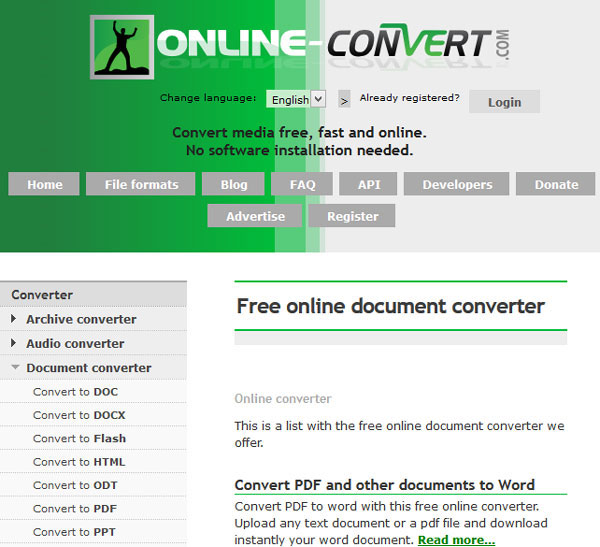
-
Krok 1Przejdź do Online Converter w dowolnej przeglądarce lub na stronie www.online-convert.com bezpośrednio.
-
Krok 2Na stronie głównej zlokalizuj Konwerter dokumentów i kliknij kwadratowy przycisk Przejdź, aby kontynuować.
-
Krok 3Skoncentruj się na menu po lewej stronie i wybierz Konwertuj na PDF przejść do strony konwertera pdf.
-
Krok 4Kliknij na Przeglądaj i zaimportuj plik pdf, który chcesz zabezpieczyć.
-
Krok 5Po przesłaniu kliknij konwertować przycisk pliku, aby aktywować proces transformacji.
Po zakończeniu konwersji PDF można zapisać dane wyjściowe na komputerze. Jeśli otworzysz przekonwertowany dokument pdf, przekonasz się, że program złamał już hasła do pliku PDF.
Część 4. Odzyskaj hasło PDF przez PDFCrack
PDFCrack jest jednym z najlepszych narzędzi do łamania haseł zabezpieczających pliki PDF. Może odzyskać skomplikowane hasło PDF w ciągu kilku minut, ale nie usunie hasła. A to niezabezpieczone narzędzie PDF jest programem o otwartym kodzie źródłowym i całkowicie bezpłatne. PDFCrack obsługuje systemy Windows i Linux.
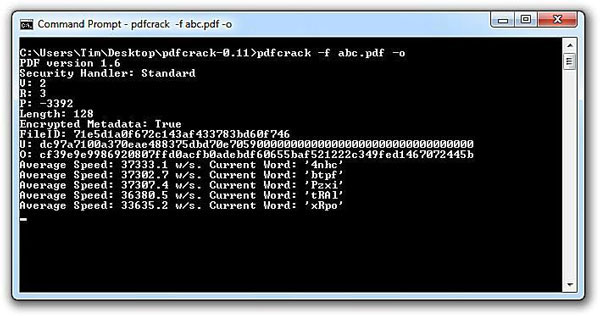
-
Krok 1Po pobraniu pliku instalacyjnego PDFCrack z oficjalnej strony internetowej, możesz postępować zgodnie z instrukcjami, aby zainstalować go na swoim komputerze.
-
Krok 2Przygotowując się do odblokowania pliku PDF, przejdź do PDFCrack i wpisz poniższe polecenie:
root @ kali: ~ # pdfcrack -f [file.pdf] -
Krok 3Po naciśnięciu klawisza Enter PDFCrack rozpocznie łamanie hasła do tego pliku PDF.
- Na podstawie naszego testu PDFCrack odzyskuje hasło właściciela 4 w ciągu dwóch minut. Chociaż PDFCrack nie jest narzędziem do odzyskiwania hasła graficznego PDF, polecenia są łatwe w użyciu. Jeśli wolisz oprogramowanie graficzne, możesz wypróbować Demo GuaPDF, Password Remover PDF i inne aplikacje do odzyskiwania hasła PDF.
Część 5. Tipard Windows Reset Reset
Kiedy zabezpieczysz plik PDF przed spamowaniem, może to prowadzić do pewnych zagrożeń na Twoim komputerze. Niektórzy hakerzy zawierają wirusy i złośliwe oprogramowanie w zabezpieczeniu hasłem PDF i wybierz atrakcyjną nazwę. Po odblokowaniu pliku PDF wirus lub złośliwe oprogramowanie zainfekuje komputer i zablokuje komputer w celu przechwycenia. W tej chwili potrzebujesz potężnego narzędzia, takiego jak Resetowanie hasła systemu Windows, aby pomóc Ci zresetować hasło systemu Windows przed przejściem do systemu operacyjnego. Największą zaletą resetowania hasła systemu Windows jest zresetowanie hasła systemu Windows w środowisku przedinstalacyjnym.
1. Utwórz płytę startową za pomocą Resetowania hasła systemu Windows
-
Krok 1Otwórz Resetowanie hasła systemu Windows na dostępnym komputerze, a następnie włóż nową płytę DVD do napędu CD-ROM. Resetowanie hasła systemu Windows umożliwia również utworzenie rozruchowego urządzenia USB. Kroki są takie same z dyskiem rozruchowym.
-
Krok 2Stuknij przycisk Nagraj CD / DVD, aby utworzyć startową płytę DVD.
-
Krok 3Po zakończeniu rozruchowej płyty DVD kliknij przycisk OK i wyjmij startową płytę DVD.
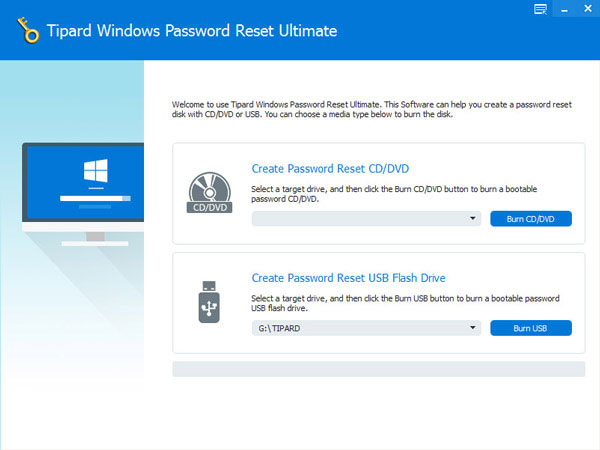
2. Zresetuj hasło systemu Windows
-
Krok 1Włóż startową płytę DVD do komputera i uruchom ponownie komputer.
-
Krok 2Po wyświetleniu ekranu resetowania hasła wybierz konto do zresetowania i kliknij przycisk Resetuj hasło.
-
Krok 3W oknie dialogowym resetowania hasła wybierz nowe hasło i naciśnij przycisk OK, aby zapisać zmiany.
-
Krok 4Następnie możesz wyjąć bootowalną płytę DVD i uruchomić komputer w zwykły sposób.
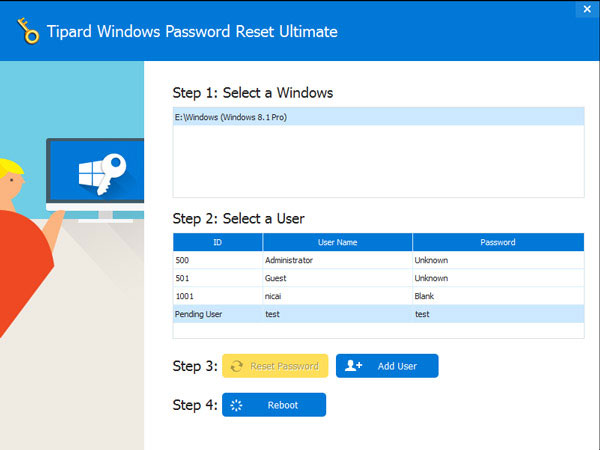
Chociaż przepływ pracy w celu zresetowania hasła za pomocą Resetowania hasła systemu Windows jest bardzo prosty, może skutecznie chronić komputer.
Wnioski
Wprowadziliśmy różne metody zabezpieczenia pliku PDF w tym artykule. Jak widać, istnieje kilka sposobów na złamanie, odzyskanie lub usunięcie hasła z plików PDF. Jeśli chcesz po prostu usunąć hasło właściciela z pliku PDF, możesz wypróbować funkcję drukowania Chrome. Jeśli nie masz przeglądarki Chrome, możesz użyć narzędzia PDFUnlock i Online Converter. Obaj mają możliwość usunięcia dowolnego hasła z pliku PDF online. Niektóre programy mogą również zabezpieczyć plik PDF online, na przykład PDFCrack.
Z drugiej strony, niezabezpieczenie pliku PDF może prowadzić do pewnych niepewności, takich jak zainfekowanie komputera lub zainfekowanie wirusem. W tej cyfrowej erze potrzebny jest skuteczny sposób ochrony komputera, taki jak resetowanie hasła Windows Tipard.







